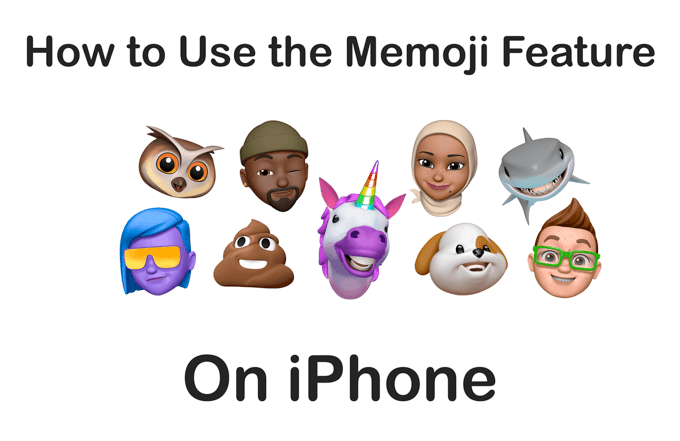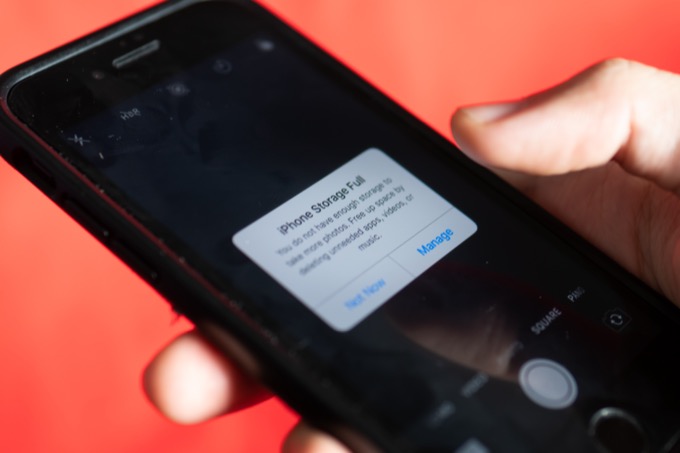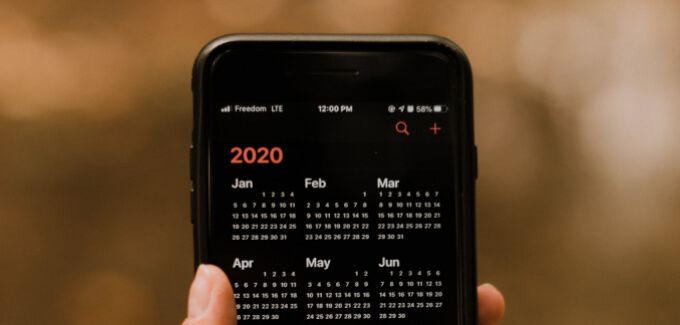Как исправить «iTunes не удалось подключиться к этому iPhone. Значение отсутствует »Ошибка
«ITunes не удалось подключиться к этому iPhone. Значение отсутствует »ошибка чаще всего появляется при попытке подключить iPhone с отключенным экраном блокировки к ПК или Mac. Но различные другие причины, такие как неисправные драйверы оборудования и поврежденные настройки конфиденциальности, также могут вызвать его появление.
Несмотря на загадочный характер сообщения об ошибке, проработка списка приведенных ниже советов по устранению неполадок должна помочь вам разобраться. Первая пара разделов будет посвящена работе с iPhone с замороженным паролем. Последующие исправления применимы ко всем iPhone в целом.
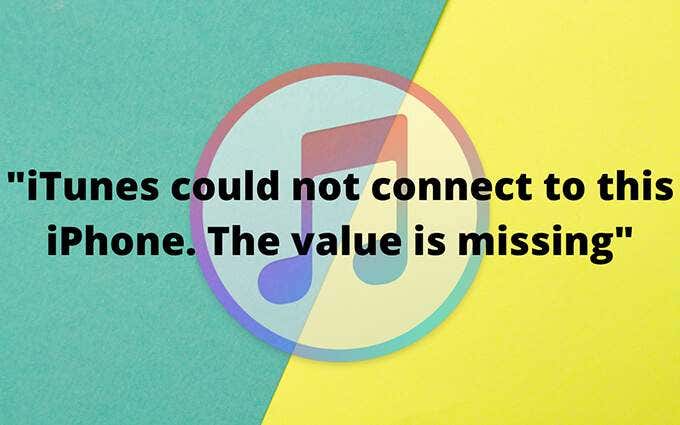
Разблокируйте устройство с помощью правильного пароля
Вы несколько раз неправильно ввели код доступа к экрану блокировки на своем iPhone? В этом случае устройство может зависнуть и отобразить сообщение «iPhone отключен» в качестве меры безопасности. Это также может привести к ошибке «Значение отсутствует» в iTunes на ПК или Mac, особенно если это компьютер, с которым вы никогда раньше не синхронизировали свой iPhone.
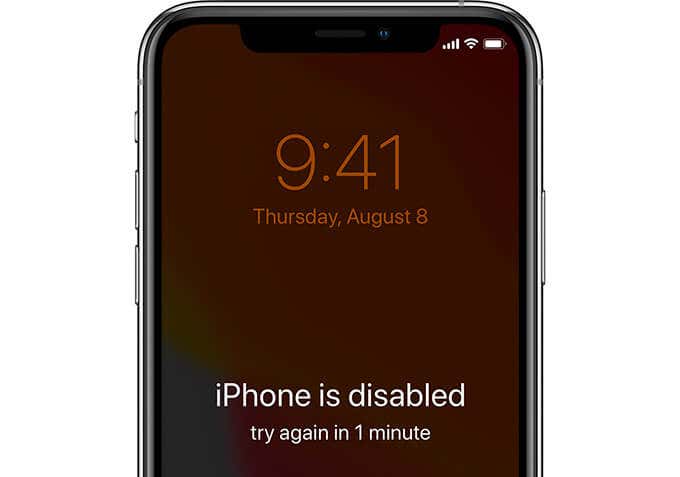
Подождите, пока таймер обратного отсчета закончится, и еще раз введите правильный пароль. Если вам удастся разблокировать iPhone, возможно, вы больше не столкнетесь с ошибкой в iTunes.
Восстановить iPhone в режиме восстановления
Если вы не можете вспомнить пароль (или если вы видите только сообщение «iPhone отключен» без таймера обратного отсчета), единственный способ восстановить доступ к вашему iPhone – это восстановить заводские настройки.
Поскольку вы не можете получить доступ к iOS или подключить свой iPhone к iTunes из-за ошибки «Значение отсутствует», единственный способ выполнить сброс – использовать режим восстановления.
Вам нужен iTunes для входа в режим восстановления, но он заставляет программу подключаться к вашему iPhone независимо от его состояния. Вот как принудительно перезагрузить iPhone и войти в режим восстановления.
В режиме восстановления выберите параметр «Восстановить iPhone». iTunes загрузит последнюю версию iOS от Apple и использует ее для восстановления настроек iPhone по умолчанию.
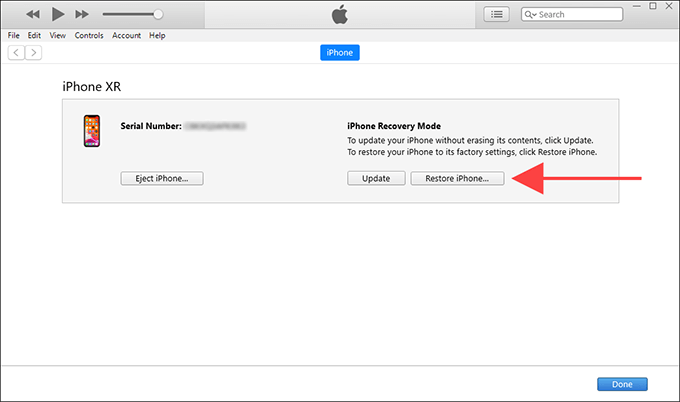
Если у вас есть резервная копия iCloud или Finder / iTunes вашего iPhone, вы можете использовать ее для восстановления данных после процедуры сброса. В противном случае вы потеряете все, кроме данных, которые синхронизируются с iCloud (например, фотографии, заметки, голосовые заметки и т. Д.).
Сменить порты и кабель
Подключение вашего iPhone к другому USB-порту на вашем ПК или Mac может помочь устранить любые случайные случаи, когда iTunes не может подключиться к этому iPhone. Значение отсутствует »ошибка. Попробуй сделать это сейчас.
Внешние концентраторы USB также вызывают проблемы с подключением, поэтому рекомендуется подключить кабель непосредственно к ПК или Mac. Кроме того, вы можете устранить помехи от других USB-устройств, подключив только свой iPhone.
Неисправный кабель – еще одна причина, которая может привести к ошибкам iTunes. Если возможно, переключитесь на другой шнур питания Lightning или кабель стороннего производителя, сертифицированный MFi.
Перезагрузите iPhone и ПК / Mac
Если проблема не исчезнет, перезагрузите iPhone и ПК / Mac и повторите попытку. Это должно помочь устранить распространенные ошибки и другие аномалии, мешающие устройствам взаимодействовать друг с другом.
Чтобы перезагрузить iPhone, перейдите в «Настройки»> «Общие» и выберите «Выключить». Проведите по значку питания вправо, подождите 30 секунд, нажмите и удерживайте боковую кнопку, пока не увидите логотип Apple.
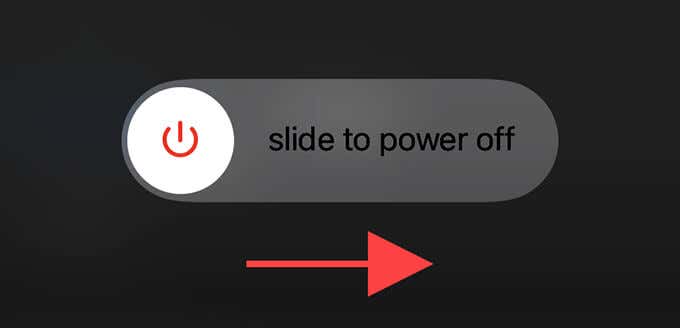
Запустите iTunes от имени администратора в Windows
Если вы используете iTunes на ПК, запуск программы от имени администратора может позволить ей переопределить любые связанные с разрешениями проблемы в Windows, которые приводят к ошибке «Значение отсутствует». Для этого введите itunes в меню «Пуск» и выберите «Запуск от имени администратора».
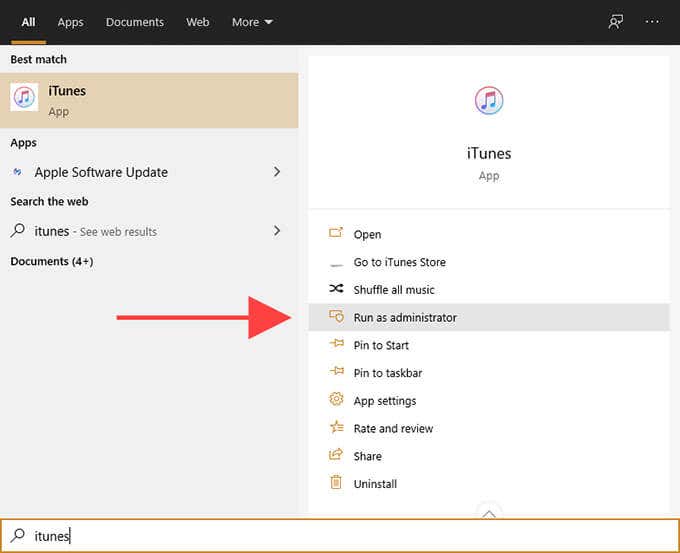
Если вы видите значок iTunes на рабочем столе, вы также можете использовать контекстное меню, вызываемое правой кнопкой мыши для запуска приложения с повышенными привилегиями.
Обновите iTunes
В устаревшей версии iTunes могут быть ошибки и проблемы, которые приводят к ошибке «Значение отсутствует». Обновление на вашем ПК или Mac может иметь значение.
Обновите iTunes на ПК
Откройте iTunes. Затем откройте меню «Справка», выберите «Проверить наличие обновлений» и установите все ожидающие обновления. Если вы используете версию iTunes для Microsoft Store, вы можете обновить программу, перейдя в раздел «Загрузки и обновления» в Microsoft Store.
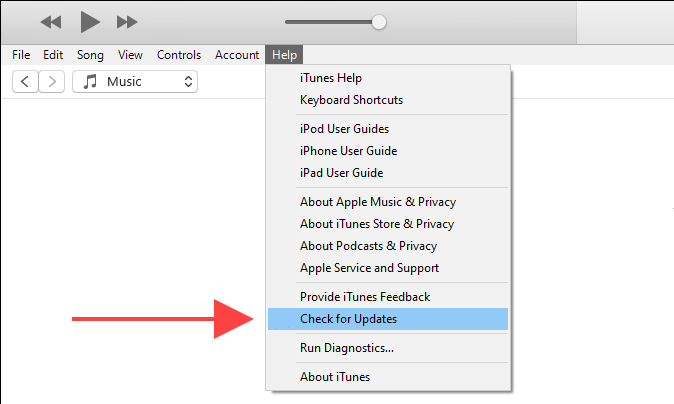
Обновите iTunes на Mac
Откройте Mac App Store, перейдите на вкладку «Обновления» и примените все обновления iTunes в разделе «Обновление программного обеспечения».
Отключить антивирусное программное обеспечение
Сторонние антивирусные программы – еще одна потенциальная причина ошибки «Значение отсутствует» на iPhone. Если он у вас работает на вашем ПК или Mac, временно отключите его и проверьте, помогает ли это.
Обновите iOS
Вы недавно обновляли iOS? Использование устаревшей версии системного программного обеспечения iPhone может вызвать самые разные проблемы на вашем iPhone. Лучше всего обновить его до последней версии. Для этого перейдите в «Настройки»> «Основные»> «Обновление программного обеспечения» и выберите «Загрузить и установить».
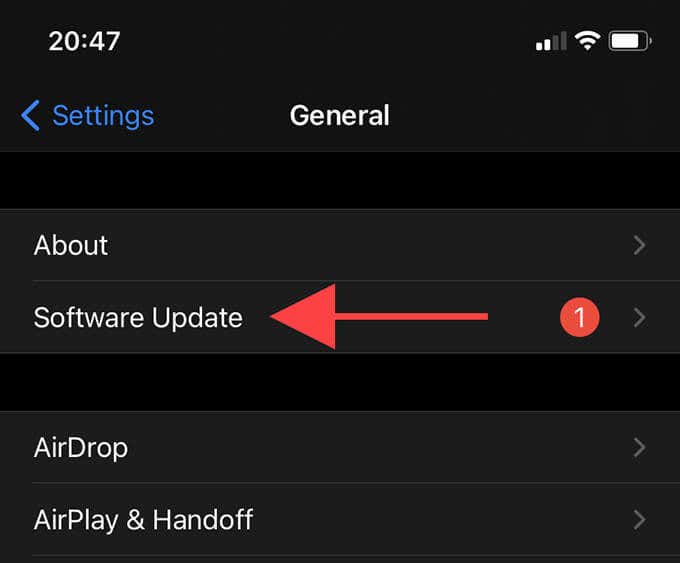
Переустановите драйвер Apple Mobile USB Driver в Windows
Если вы используете iTunes на ПК, вам следует переустановить драйвер Apple Mobile USB Driver. Это должно помочь исключить любые проблемы с повреждением драйверов.
Процедура меняется в зависимости от того, используете ли вы стандартную версию iTunes или версию для Microsoft Store.
iTunes – стандартная настольная версия
- Подключите iPhone к компьютеру через USB. Затем разблокируйте свой iPhone.
Нажмите Windows + R, чтобы открыть окно «Выполнить».
Введите следующий путь к файлу и нажмите ОК:
% ProgramFiles% Common Files Apple Поддержка мобильных устройств Драйверы
- Щелкните правой кнопкой мыши файл usbaapl64.inf или usbaapl.inf и выберите «Установить».
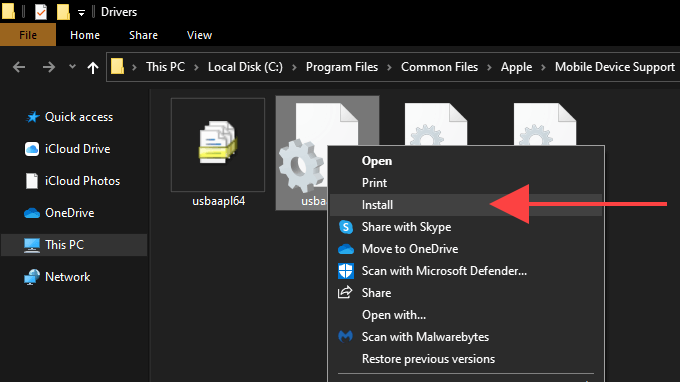
- Отключите iPhone и перезагрузите компьютер.
iTunes – версия для Microsoft Store
- Подключите iPhone к компьютеру через USB. Затем разблокируйте свой iPhone.
Нажмите Windows + X и выберите Диспетчер устройств.
Разверните «Переносные устройства».
Щелкните правой кнопкой мыши Apple iPhone и выберите «Удалить устройство».
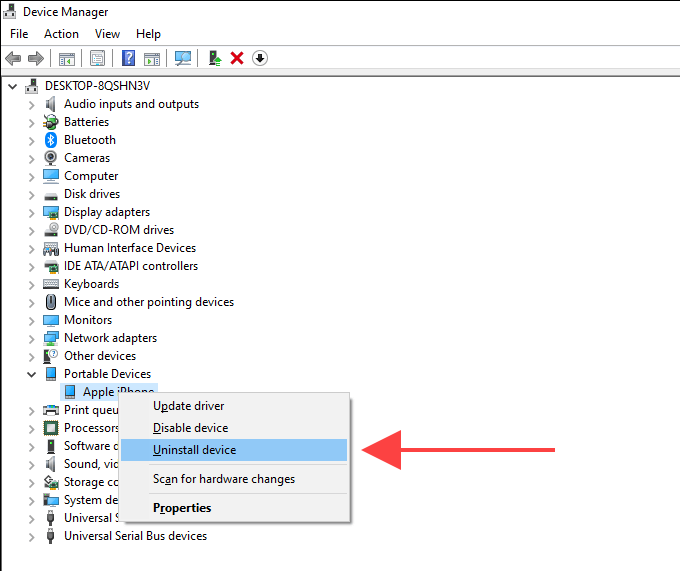
- Закройте диспетчер устройств и перезагрузите компьютер.
Установите драйверы оборудования в Windows
Применение последних обновлений оборудования в Windows также должно помочь решить проблемы с драйверами, связанные с iTunes.
- Откройте меню «Пуск» и выберите «Настройка».
Выберите «Обновление и безопасность».
Выберите Проверить наличие обновлений, чтобы выполнить поиск новых обновлений Windows.
Выберите Просмотреть все необязательные обновления.
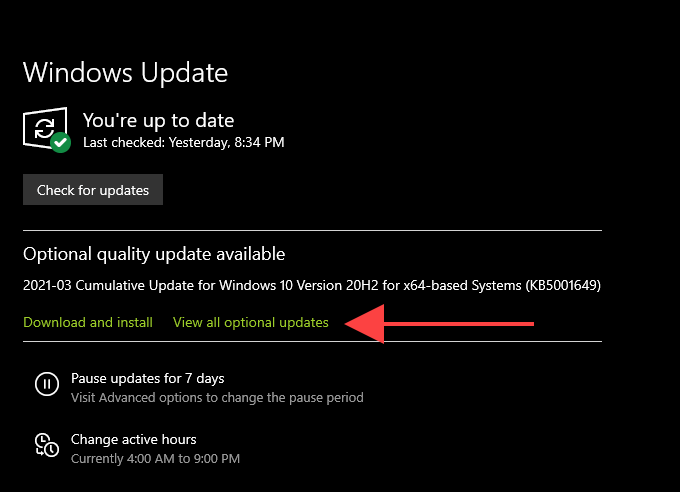
- Выберите и установите ожидающие обновления драйверов оборудования.
Пока вы это делаете, вам также следует подумать о применении любых обновлений операционной системы.
Обновитесь до macOS Catalina или более поздней версии
На Mac обновление до macOS 10.15 Catalina или более поздней версии означает, что вы будете использовать Finder для взаимодействия со своим iPhone. Посетите вкладку «Обновления» в App Store для Mac, чтобы выполнить обновление. Если вы используете macOS 10.14 Mojave, выберите «Системные настройки»> «Обновление программного обеспечения».
Сбросить настройки конфиденциальности
Поврежденные настройки конфиденциальности на iPhone могут помешать и помешать обмену данными с iTunes. Перейдите в «Настройки»> «Основные»> «Сброс» и выберите «Сбросить местоположение и конфиденциальность», чтобы сбросить настройки конфиденциальности iPhone.
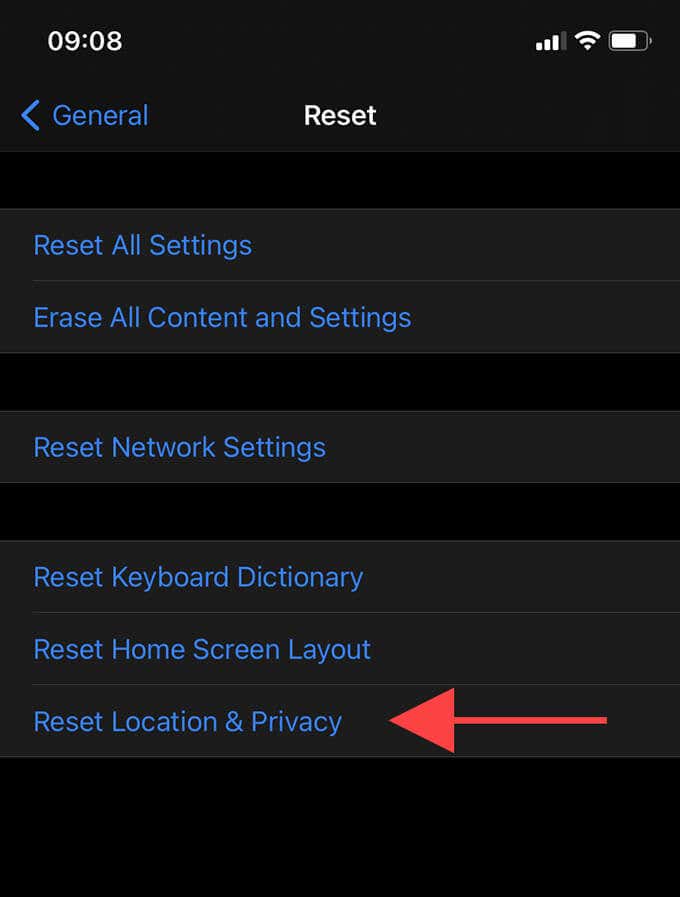
Если вы ранее «доверяли» своему ПК или Mac, вы должны снова нажать «Доверять» при повторном подключении iPhone к ПК или Mac после процедуры сброса.
Сбросить все настройки
Если вы по-прежнему сталкиваетесь с тем же сообщением об ошибке в iTunes, вам следует сбросить все настройки на iPhone. Перейдите в «Настройки»> «Основные»> «Сброс» и выберите «Сбросить все настройки».
Это должно устранить любые неправильные конфигурации, препятствующие обмену данными между iPhone и ПК / Mac.
iTunes: ценность найдена
Приведенные выше исправления, скорее всего, помогли вам исправить ошибку «iTunes не удалось подключиться к этому iPhone. Значение отсутствует »на iPhone. Если причиной проблемы был зависший экран блокировки, попробуйте настроить пароль, который вы можете запомнить, чтобы избежать повторения этой проблемы. В противном случае обновление вашего iPhone и iTunes должно помочь свести к минимуму повторение подобных ошибок в будущем.